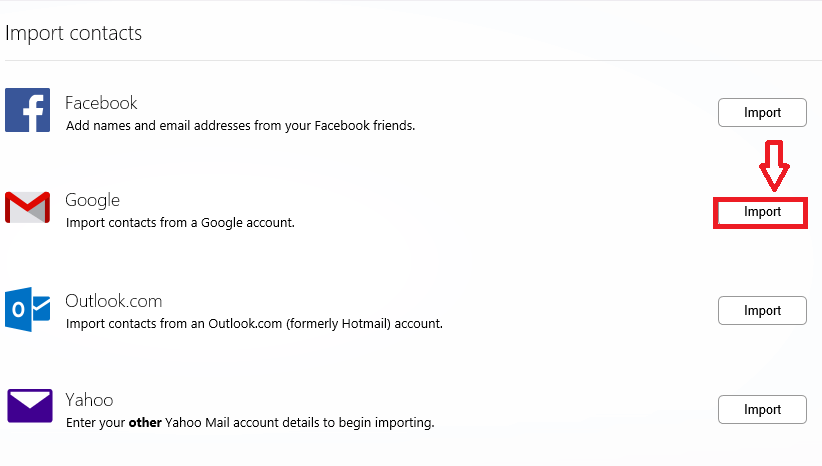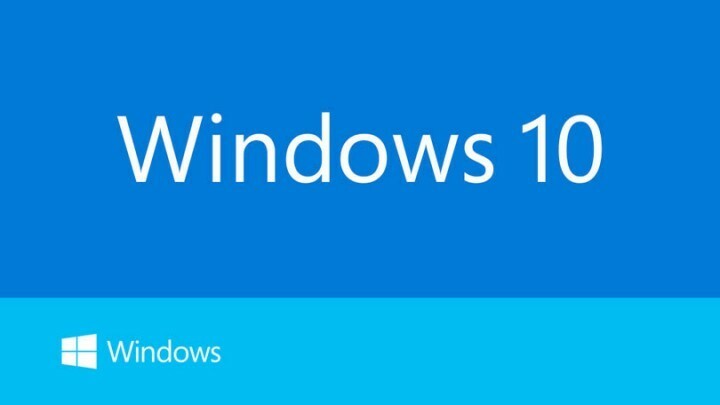
Šī programmatūra saglabās jūsu draiveru darbību un darbību, tādējādi pasargājot jūs no izplatītākajām datoru kļūdām un aparatūras kļūmēm. Pārbaudiet visus draiverus, veicot trīs vienkāršas darbības:
- Lejupielādējiet DriverFix (pārbaudīts lejupielādes fails).
- Klikšķis Sāciet skenēšanu atrast visus problemātiskos draiverus.
- Klikšķis Atjaunināt draiverus lai iegūtu jaunas versijas un izvairītos no sistēmas darbības traucējumiem.
- DriverFix ir lejupielādējis 0 lasītāji šomēnes.
Dažreiz ir lietotnes, kuras jūs tik tikko izmantojat vai pat vispār neizmantojat. Tāpat kā iepriekšējās Windows versijas, arī Windows 10 nāk ar daudzām iepriekš instalētas universālās lietotnes.
Kad jums ir tik daudz pievienoto lietotņu, jūs, iespējams, nelietojat visas tās regulāri, un kādu iemeslu dēļ jūs varētu vēlēties dažas no tām noņemt.
Ja tas tā ir, šodien ir jūsu laimīgā diena, jo mēs iemācīsim jums atsevišķi noņemt komplektā iekļauto Windows 10 lietotni.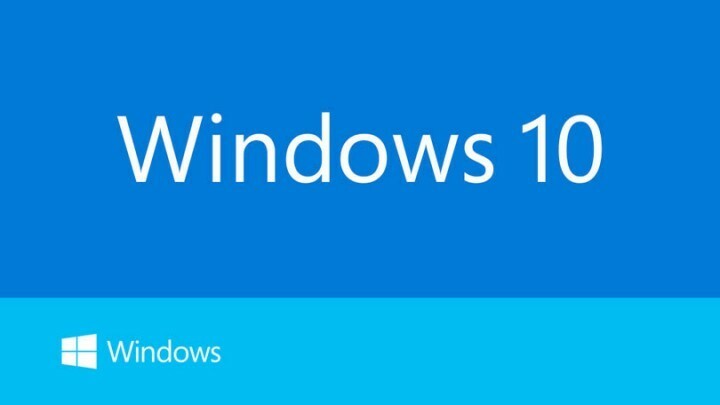
Pirms sākam darbu, mēs vēlamies, lai jūs informētu, ka šis process ir nedaudz sarežģīts un ka mēs nezinām, vai jūs varat atjaunot kādu no šīm izdzēstajām lietotnēm, tāpēc paturiet to prātā. Tāpēc, ja esat pārliecināts, ka vēlaties dzēst konkrētu lietotni, veiciet šīs darbības.
Atsevišķi atinstalēt komplektā iekļauto lietotni operētājsistēmā Windows 10
1. risinājums - noņemiet komplektā iekļauto lietotni, izmantojot Windows PowerShell
- Atveriet izvēlni Sākt un ierakstiet Powershell. Kad meklēšanas rezultātos redzat lietotni Windows PowerShell, ar peles labo pogu noklikšķiniet uz tās un izvēlieties Palaist kā administrators. Tas ir ārkārtīgi svarīgi, un jums jāpalaiž Windows PowerShell kā administrators, pretējā gadījumā šis process nebūs veiksmīgs.
- Kad tiek atvērts Windows PowerShell logs, jums jāievada šāda komanda, lai redzētu instalētās lietotnes:
- Get-AppxPackage-AllUsers
- Jūs saņemsiet visu pievienoto lietotņu sarakstu, un tagad jums jāatrod tās lietojumprogrammas nosaukums, kuru vēlaties noņemt. Sekojiet līdzi PackageFullName vērtībai, jo tā jums būs nepieciešama, lai varētu noņemt lietotni. Piemēram, ja vēlaties noņemt lietotni Solitare Collection, šīs lietotnes vērtība PackageFullName būtu:
- Microsoft. MicrosoftSolitaireCollection_3.2.7240.0_x64__8wekyb3d8bbwe
- Tagad, lai noņemtu, piemēram, Solitare Collection lietotni, jums jāievada:
- Noņemt-AppxPackage Microsoft. MicrosoftSolitaireCollection_3.2.7240.0_x64__8wekyb3d8bbwe
- lai to noņemtu. Komplektēto lietotņu dzēšanas vispārīgā formula ir šāda:
- Noņemt vērtību AppxPackage PackageFullName
- tāpēc jums rūpīgi jāuzrauga noņemamo lietotņu vērtības PackageFullName.
Tas ir viss, šādi jūs izdzēšat atsevišķas komplektētās lietotnes operētājsistēmā Windows 10. Kā redzat, tas nav pārāk grūti, jums vienkārši jāzina noņemamās lietotnes vērtība PackageFullName.
- SAISTĪTĀS: Šis PowerShell skripts bloķē Windows 10 bloatware un telemetrijas funkcijas
2. risinājums - izmantojiet iestatījumu lapu
Iestatījumu lapā jūs varat arī atsevišķi noņemt iepriekš instalētas Windows 10 lietotnes. Lai veiktu šo uzdevumu, dodieties uz Iestatījumi> Lietotnes> Lietotnes un līdzekļi> Meklēt šajā sarakstā.
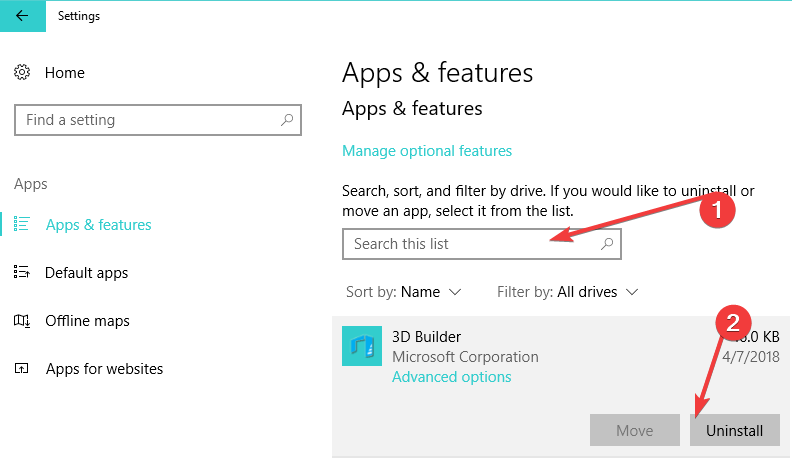
Vienkārši ievadiet tās lietotnes nosaukumu, kuru vēlaties izdzēst. Kad tas ir atrasts, atlasiet to un noklikšķiniet uz Atinstalēt.
Ja jums ir kādi jautājumi, ieteikumi vai varbūt citas metodes, kā atsevišķi noņemt komplektā iekļauto lietotni operētājsistēmā Windows 10, nevilcinieties meklēt tālāk esošo komentāru sadaļu.
Turklāt, ja jums ir kādi ar Windows 10 saistīti jautājumi, varat atrast risinājumu mūsu vietnē Windows 10 labojums sadaļā.
SAISTĪTIE PĀRBAUDES POSTI:
- Kā pilnībā noņemt bloatware no Windows 10
- Lejupielādei pieejams Windows 10 Creators Update bloatware bezmaksas izdevums
- Kā viegli samazināt un aizvērt lietotnes operētājsistēmā Windows 10 / 8.1 / 8